Le thème d’un Xiaomi Poco M5S va être l’ensemble qui comprend le fond d’écran, les icônes, les widgets ou la police d’écriture que l’on pourra activer ou paramétrer sur son portable . En effet des fois, on est blasé du thème par défaut sur notre portable Android. On souhaiterait paramétrer à nos goûts son portable afin de changer les couleurs, les widgets, mettre un thème plus sombre ou juste changer la couleur de la police d’écriture des sms. En premier les étapes nécessaires pour changer le thème via l’écran d’accueil, ensuite via les paramètres et pour finir en utilisant une application. Vous verrez comment faire pour ajouter un thème foncé sur votre Xiaomi Poco M5S. Pour finir les étapes nécessaires pour remettre le thème par défaut.
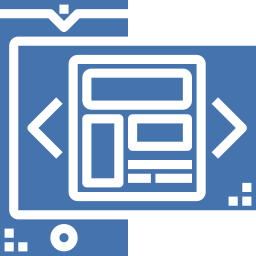
Par quel moyen changer le thème sur Xiaomi Poco M5S?
Il existe diverses façons de changer le thème sur un Xiaomi Poco M5S. Vous pouvez le changer directement de la page d’accueil, ou des réglages ou passer par une application. On va vous exposer chaque solution afin de pouvoir vous aider dans la personnalisation du thème afin de changer de design, de couleur ou passé d’un mode thème foncé à un thème clair. Pour juste changer la couleur des bulles messages sur votre Xiaomi Poco M5S, reportez vous à notre article.
Comment faire pour changer le thème sur Xiaomi Poco M5S en passant par la page d’accueil
Pour paramétrer un thème, l’une des méthodes les plus faciles et d’utiliser votre accueil. Vous n’avez qu’à suivre ces démarches:
- Appuyez longuement sur un endroit sans applications de votre page d’accueil
- Cliquez sur thème
- Par la suite choisir le thème que vous désirez
- Vous trouverez des thèmes payants et des thèmes gratuits
- Vous n’avez qu’à le télécharger
- Installez le thème c’est terminé vous avez un nouveau thème sur Xiaomi Poco M5S avec de nouvelles couleurs et préférences
Modifier le thème via les paramètres de votre portable Android
Vous avez la possibilité de paramétrer votre thème sur votre Xiaomi Poco M5S grâce aux réglages de votre portable. Suivez les démarches ci-dessous pour changer le thème:
- Rendez-vous dans les paramètres de votre portable Android, représentés via une roue crantée
- Cliquez sur Fonds d’écran et thèmes ou juste la catégorie thème
- Par la suite appuyez sur le thème désiré.
- Si votre portable Android ne permet que le thème par défaut, il vous faudra vous rendre dans Google playstore pour en télécharger un nouveau, pour cela jetez un oeil à le chapitre suivant.


Modifier le thème de votre Xiaomi Poco M5S en utilisant une application
En effet pour changer un thème, c’est simple de télécharger une application qui vous proposera de paramétrer le thème présent sur votre Xiaomi Poco M5S. Pour cette raison, il faut vous rendre dans Google playstore et tapez thème dans la barre de recherche.
Gold Black Business Theme
Gold Black Business Theme va être une application qui vous met à disposition un thème en couleur noire et or. Vous n’avez qu’à l’installer et ensuite de appuyez sur l’icône créée sur votre écran. Il vous offre de paramétrer et d’installer ce thème comme thème par défaut sur votre Xiaomi Poco M5S. Il sera possible avec cette application de paramétrer le fond d’écran, de changer l’affichage des icônes,….
Modifier le thème par défaut en thème foncé?
Pour changer le thème par défaut en thème sombre sur Xiaomi Poco M5S, il faudra vous rendre dans les réglages et ensuite appuyez sur Thème. Si votre portable Android propose des thèmes aux contrastes élevés, il vous sera présenté. En général le terme sera thème à contraste élevé ou High Contrast Theme.
Comment revenir au thème par défaut sur Xiaomi Poco M5S?
Pour revenir au thème par défaut, la manipulation va être très très simple. Vous n’avez qu’à vous diriger dans vos réglages. Nous expliquons entièrement les démarches à suivre pour remettre le thème par défaut sur Xiaomi Poco M5S dans un autre article.
Dans le cas où vous souhaitez d’autres tutos sur votre Xiaomi Poco M5S, on vous invite à aller voir les tutoriels de la catégorie : Xiaomi Poco M5S.





